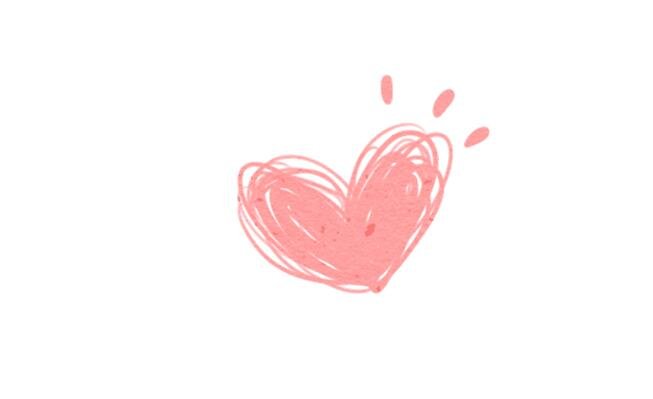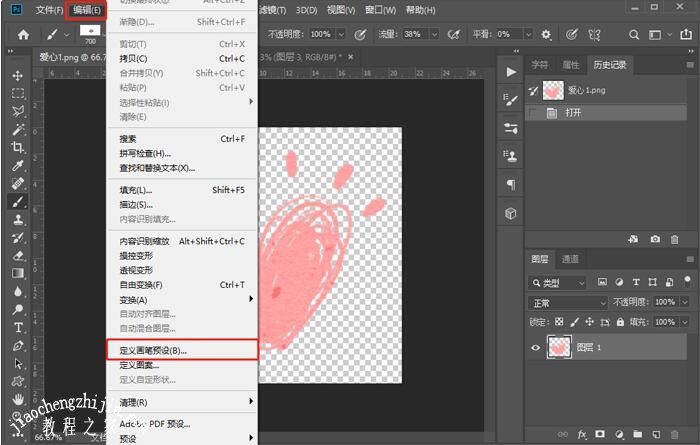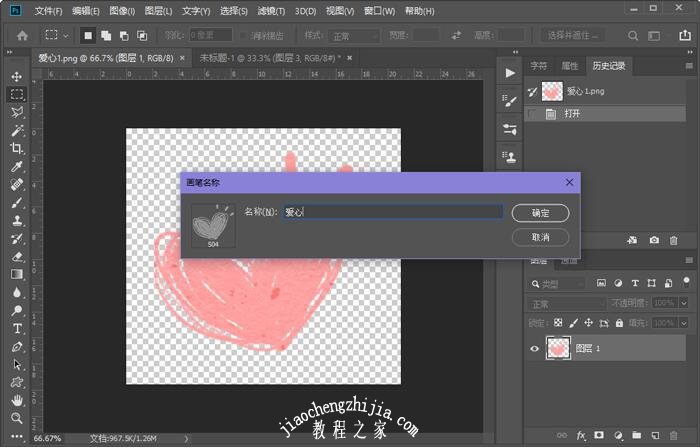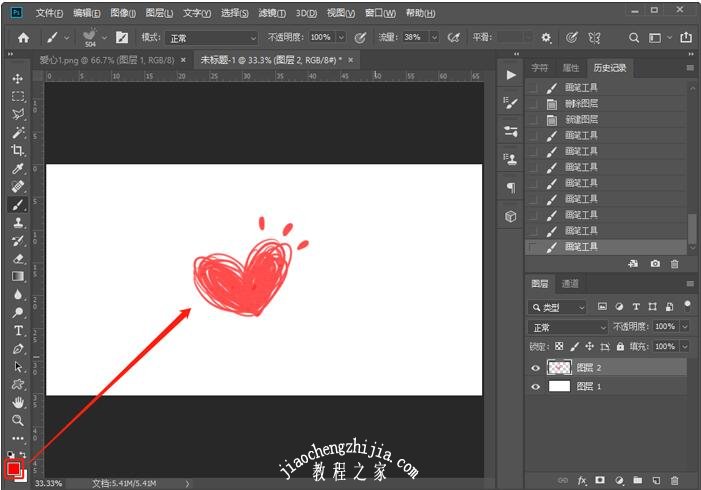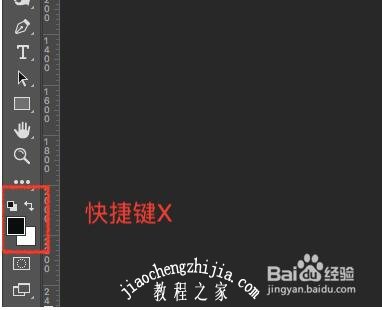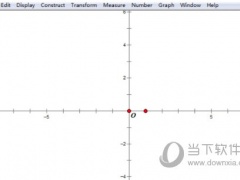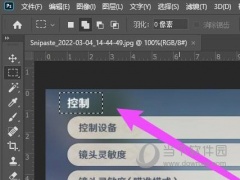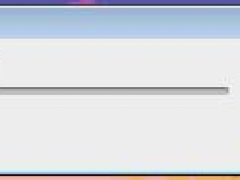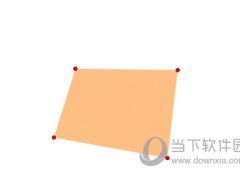ps怎么自定义画笔 ps画笔自定义设置教程
教程之家
图片处理
PhotoShop是现在非常常用的图片处理软件,很多用户在使用ps进行修图美图的时候通常会使用到画笔工具,并且画笔可以自定义设置成各种图案,非常有趣,添加各种特效可以让玩家在p图的过程中事半功倍,不过自定义画笔对于很多的ps用户来说技术还不到位,下面就由教程之家网为大家带来ps画笔的自定义设置教程,喜欢修图的朋友可以进来学习下。
ps怎么自定义画笔
1.在PhotoShop中打开需要自定义画笔预设的图案,注意定义为画笔预设的图案一定为单独一个画布,且画布背景为透明,否者定义后的画笔会加上整个画布;
2.点击上方的【编辑 - 定义画笔预设】功能,注意定义为图案,只能在填充时使用;
3.在左侧方框内查看定义的画笔样式,然后为画笔命名,点击【确定】(定义后的画笔为纯色,使用时会根据前景色自动填充颜色);
4.Ctrl+N新建一个画布,然后使用画笔工具(B),按住F5打开画笔设置,找到我们自定义的画笔进行使用;
5.在画布上点击查看画笔,注意画笔的颜色为左下角的前景色颜色。
ps画笔使用小技巧
1.快速切换画笔工具,只需要按键盘上字母B即可,B就是画笔工具的快捷键;
2.调节画笔工具,常规操作是在工具栏中画笔设置中更改,如下图;
3.调节画笔大小的快捷方式是,按键盘上的中括号可以快速调节,左中括号是缩小,右中括号是放大;
4.按住Alt键,然后按住鼠标左键,就可以提取画面中的颜色;
5.按住Alt键,然后按住鼠标右键,可以快速调出画笔设置窗口;
6.在使用画笔工具时,如果需要切换前景色和后景色,只需要按X键即可。
上述便是小编为大家分享的ps画笔自定义设置教程了,希望可以给ps用户们带来一些帮助,如果你还想了解更多关于PS的使用教程,可以进入教程之家网查询。